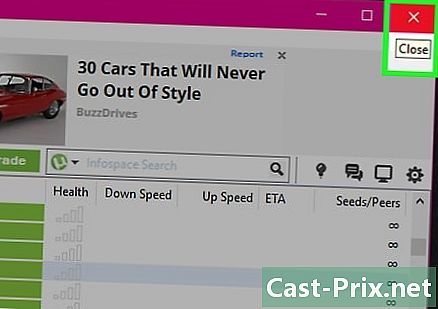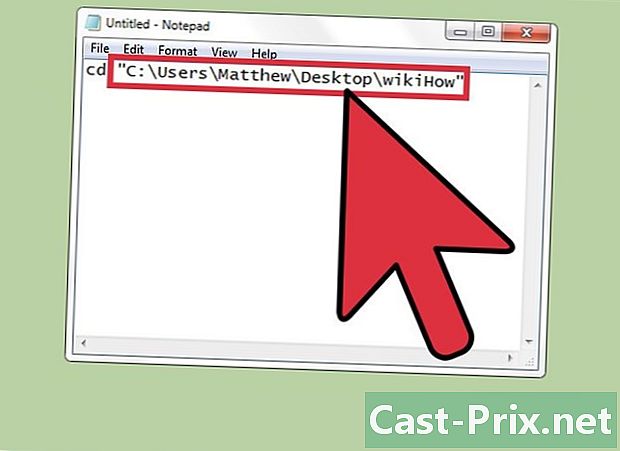Как удалить панель инструментов Google Chrome
Автор:
Randy Alexander
Дата создания:
25 Апрель 2021
Дата обновления:
1 Июль 2024

Содержание
- этапы
- Метод 1 из 3: удалите панель инструментов Ask из Chrome
- Способ 2 Удалите панель инструментов Ask, если вышеуказанный метод не работает
- Способ 3 Выполните сканирование с помощью антивирусного программного обеспечения
- Метод 4 из 4: Удалить панель инструментов Ask с помощью инструмента Ask.com
Возможно, вы случайно загрузили панель инструментов Ask на свой компьютер. Панель инструментов Ask - это поисковая система и панель инструментов, доступные в других бесплатных программах, таких как Java или обновление Adobe. Он заменит вашу поисковую систему по умолчанию, и ваша домашняя страница будет search.ask.com. Чтобы удалить эту панель инструментов из Chrome, вы можете попробовать удалить ее с помощью параметров Chrome, но, возможно, вам придется использовать другие методы. Прочтите приведенные ниже шаги, чтобы узнать, как удалить панель инструментов Chrome Ask.
этапы
Метод 1 из 3: удалите панель инструментов Ask из Chrome
-
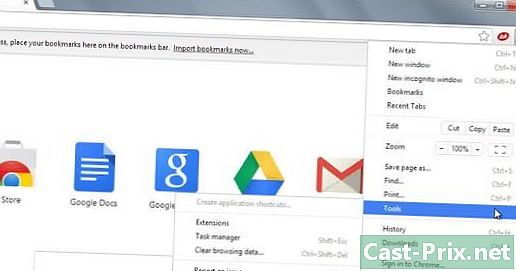
Нажмите кнопку меню Chrome на панели инструментов браузера, выберите «Инструменты», а затем нажмите «Расширения». -
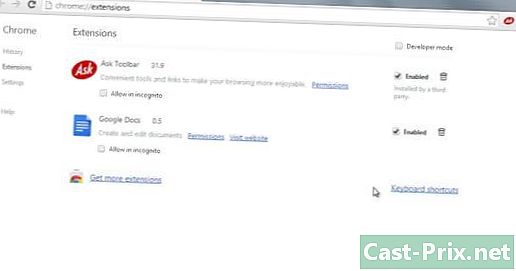
Выберите вкладку «Расширения». » -
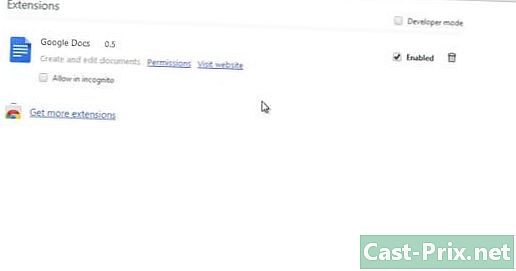
Уберите панель инструментов Ask, нажав на маленькую корзину для мусора рядом с ней. -

Нажмите кнопку меню Chrome еще раз. -

Нажмите на «Настройки». -
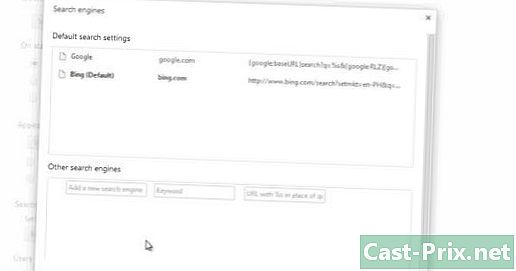
Нажмите «Управление поисковыми системами». (Это в разделе исследований.) -
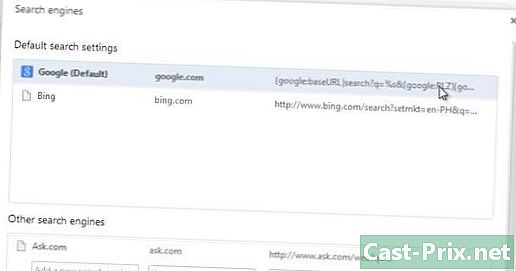
Настройка поисковой системы Chrome по умолчанию на Google.com, нажав «Использовать по умолчанию» и выберите «Google». - Поиск Задать вопрос
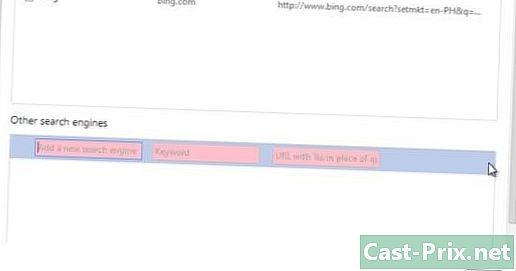
.com в списке поисковых систем и удалите его, нажав «X»
Способ 2 Удалите панель инструментов Ask, если вышеуказанный метод не работает
- Посмотрите, получите ли вы следующее на странице Расширения. "Это расширение управляется и не может быть удалено или отключено. "
- Закрыть Chrome.
-
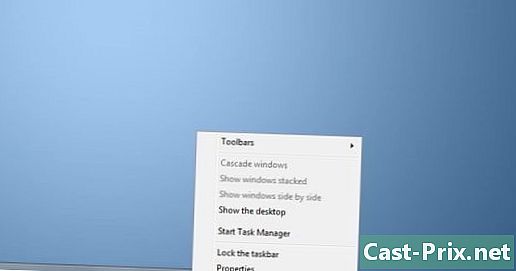
Щелкните правой кнопкой мыши на пустой области панели задач. -
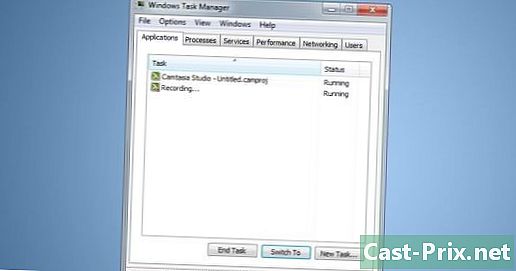
Выберите «Диспетчер задач». -
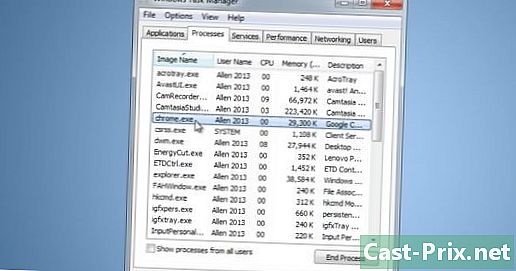
Нажмите на вкладку «Процесс». Посмотрите, запущен ли chrome.exe * 32, и выберите его, если он есть. -

Нажмите «Остановить процесс». -
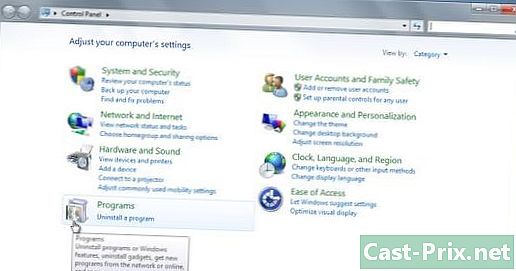
Откройте панель управления. -

Выберите «Программы и компоненты» или «Установка и удаление программ» или просто «Программы» (в зависимости от вашей операционной системы). Для пользователей Windows 8 щелкните правой кнопкой мыши в нижнем левом углу и выберите «Панель управления». Затем выберите «Удалить программу». -
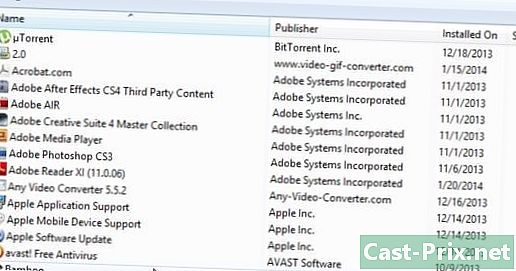
Удалите панель инструментов Ask и обновите ее. - Перезагрузите компьютер.
-
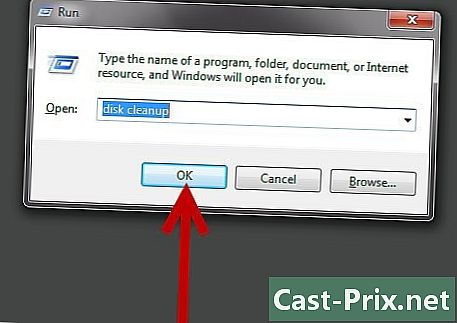
Перейдите в раздел «Очистка диска». Вы можете найти эту опцию в окне поиска, щелкнув меню Пуск Windows. -
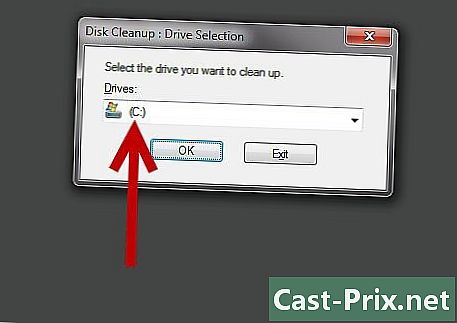
Выберите свой жесткий диск (вероятно, C). -

Нажмите «ОК», чтобы очистить диск. Подождите, пока операция закончится. -

Нажмите на меню Chrome. -
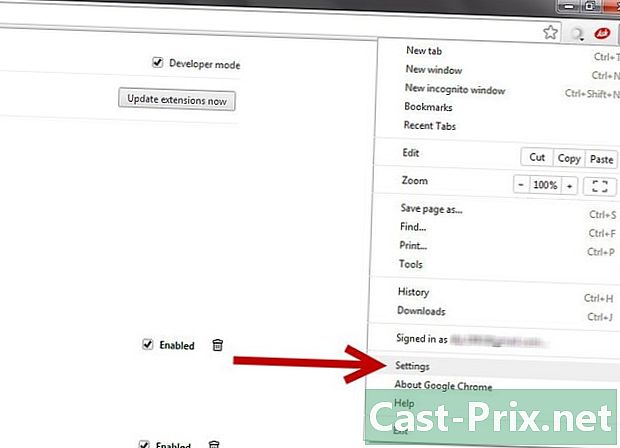
Выберите «Настройки». -

Нажмите «Просмотреть дополнительные настройки». -

Нажмите «Настройки контента». Это в разделе «Конфиденциальность». -
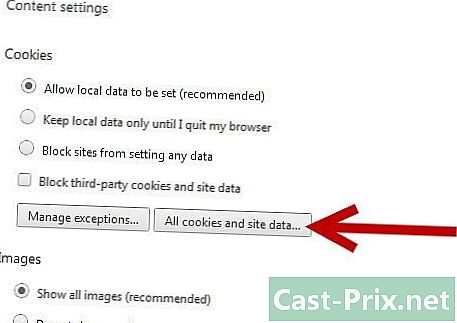
Удалите все файлы cookie в разделе «Файлы cookie и данные сайта».
Способ 3 Выполните сканирование с помощью антивирусного программного обеспечения
- Скачать Malwarebytes бесплатно на вредоносные байты.org / products / malwarebytes_free /, чтобы убедиться, что на вашем компьютере больше нет вредоносных программ.
- Дважды щелкните, чтобы установить программу.
- Сохраняйте настройки по умолчанию.
- Нажмите Готово
- Выберите «Выполнить быстрое сканирование».
- Нажмите «Сканер».
- Дождитесь завершения сканирования, затем нажмите «Показать результаты».
- Найдите вредоносную программу, обнаруженную в результате, выберите все и нажмите «Удалить».
Метод 4 из 4: Удалить панель инструментов Ask с помощью инструмента Ask.com
- Загрузите инструмент с Ask.com. apnmedia.ask.com/media/toolbar/utilities/ToolbarRemover.exe
- Закройте браузер Chrome.
- Запустите инструмент очистки, который вы загрузили.
- Перезапустите Chrome.
- Обратите внимание, что расширение Ask теперь исчезло.